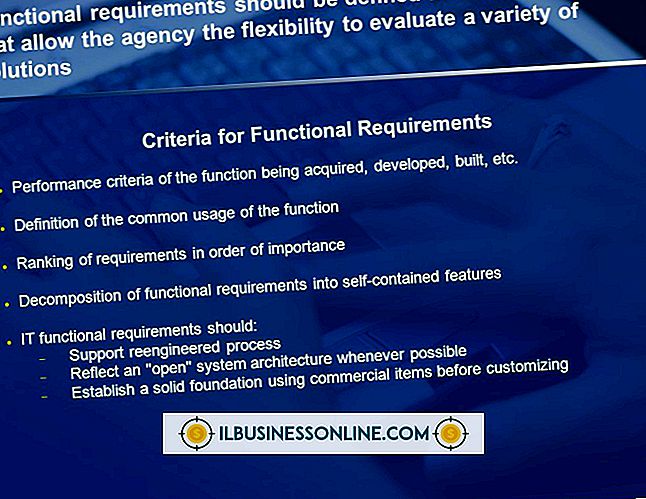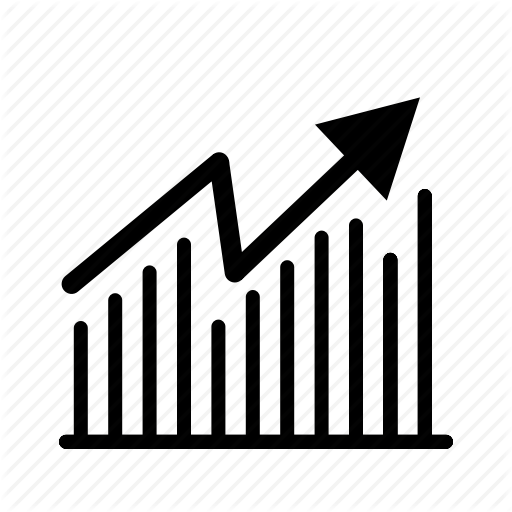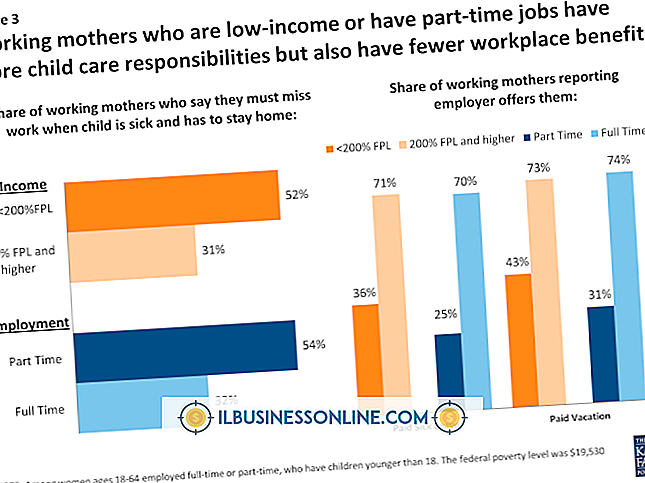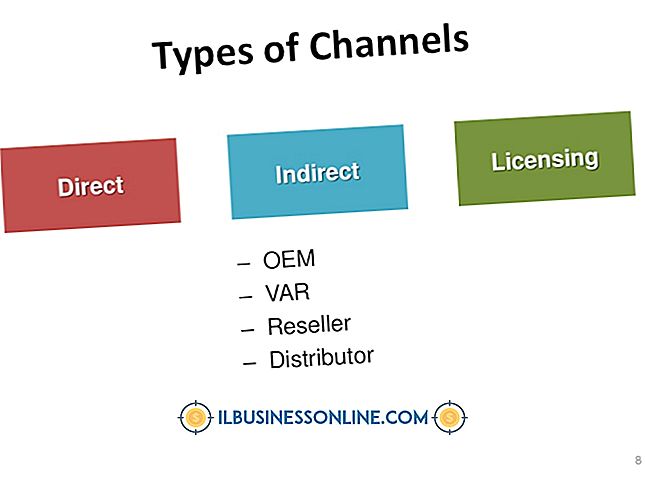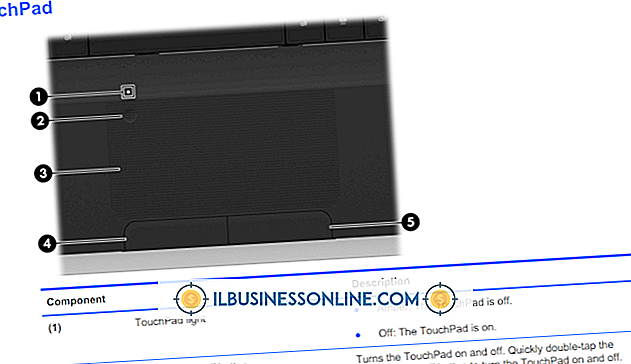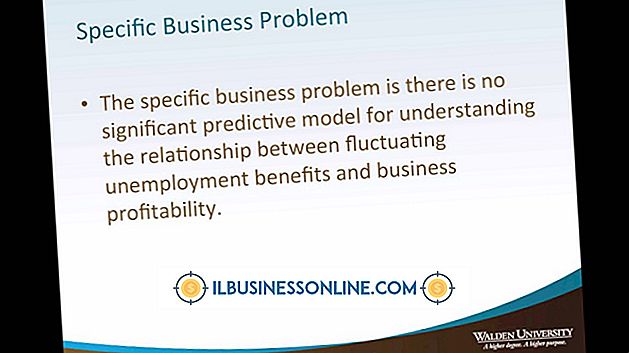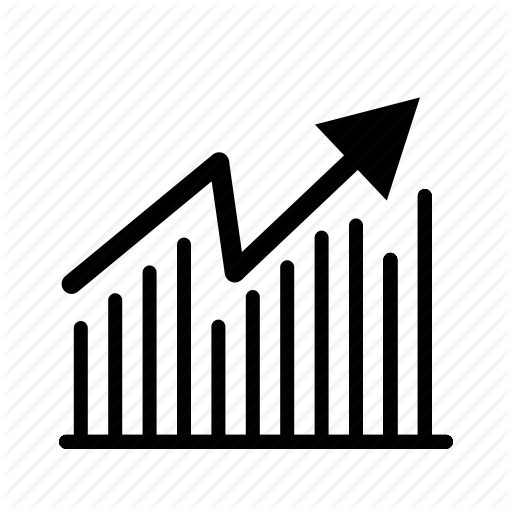ThinkpadでTap to Clickを無効にする方法

Lenovo ThinkPadは、他の多くのノートブックコンピュータと同様に、外付けマウスの代わりになるトラックパッドを内蔵しています。 トラックパッドをスワイプすることによって、ユーザはアイコンをクリックする能力を含むカーソルの動作を制御する。 ユーザーは、トラックパッドを使用するときに、トラックパッドの外側にあるハードボタンをクリックするか、トラックパッド自体をタップすることの2つの方法のいずれかで、ものをクリックできます。 後者のオプションは、偶然のクリックをたくさん引き起こす可能性があります。 幸い、この機能は無効にすることができます。
1。
コンピュータ画面の左下隅にある[スタート]アイコンをクリックし、[コントロールパネル]を選択して新しいダイアログボックスを開きます。
2。
[ハードウェアとサウンド]リンクをクリックし、[デバイスとプリンター]セクションの下の[マウス]リンクをクリックします。 これにより、[マウスのプロパティ]ダイアログボックスが開きます。
3。
[デバイス設定]タブをクリックし、[デバイス]セクションの下にある[設定]ボタンをクリックします。
4。
タップオプションの横にあるプラス記号をクリックすると、いくつかのサブオプションが表示されます。 [タップを有効にする]チェックボックスをオフにします。 [OK]をクリックして変更を保存し、[マウスのプロパティ]ダイアログボックスで[OK]をクリックします。 クリックしてタップするオプションは無効になりました。
人気の投稿
季節事業は、主にその年の特定の時期に使用される製品またはサービスを提供します。 季節限定の会社の中には、一年中オープンしたままにしている間に、その主要な季節の間に収入の大部分を占めている人もいます。 その他のものは、年間売り上げの最盛期にのみ営業しているため、事業主はオフシーズン中にある程度の柔軟性を得ることができます。 休暇先 その場所での主な活動にもよりますが、多くの休暇の目的地は季節ごとに走っています。 たとえば、スキーリゾートは寒い天候や雪に頼っているため、主に冬季に営業しています。 他の休暇の目的地のピークシーズンは夏です。 多くの場合、施設は特定のシーズン中にビジネスの大部分を受けることが多いですが、休暇中のスポットはオフシーズン中にオープンしています。 場合によっては、施設はオフシーズン中に他の目的に使用されます。 たとえば、スキーリゾートでは、夏季にはスキーができないときに休息をとることができます。 芝生の手入れ 特に冬が寒い地域では、芝生の手入れはしばしば季節的なビジネスです。 これらの企業は、芝刈り、茂みの刈り取り、その他の庭のメンテナンス作業を、春の終わりから夏の間、そして秋の初旬にかけて行っています。 冬には寒い気温と雪が降りかかる北部州の暖かい季節には、一般的に造園家も忙しくなります。 除雪 除雪事業は北部の冬の間に繁栄します - 時には10月に早く始まり5
続きを読みます
問題ステートメントを書くことはあなたのビジネスがあなたがあなたの目標を達成するのを妨げているかもしれない問題を識別するのを助けます。 問題ステートメントには、問題に対する追加の洞察を提供する統計およびその他の情報が含まれています。 書き始める前に、問題の原因となっている可能性があるさまざまな要因について徹底的な調査を行うことが重要です。 問題を説明する 問題ステートメントの最初のセクションは、問題の要約から始まります。 要約は簡潔で、理想的には5文以内の長さにします。 専門用語や業界の流行語を避けます。 無関係な詳細なしで問題を明確に述べなさい。 メモリと記憶域の制限のためにデータベースを拡張できないことを説明することから、問題の記述を始めることができます。 CeptaraのWebサイトでは、問題解決に取り組むときに問題の記述は貴重なリソースであると述べています。これは、プログラムの解決に取り組んでいる間、問題の解決に役立つことを証明します。 問題を説明するための事実を提供する 問題を説明する事実を簡単に述べてください。 問題によっては、プログラム報告書に、社内または社外のレポート、人員配置レポート、統計、顧客層別統計、国内動向、および問題の原因となっている企業のリソースに関する情報が含まれる場合があります。 あまりにも多くの事実や数字で声明を読み損ねることを避けてください。 問題の
続きを読みます
仕事では、社員や他の人が外部のハードドライブにアクセスして内容を非公開にしたり編集から保護したりする必要があるかもしれません。 iMac これらの権限は、誰がハードドライブに読み書きできるかを制御します。 ドライブの[情報を見る]ウィンドウで、ドライブのアクセス権を手動で編集できます。 1。 外付けハードドライブをiMacに接続します。 ハードドライブのアイコンがデスクトップに表示されるのを待ちます。 2。 キーボードの "Ctrl"キーを押しながらハードドライブのアイコンをクリックします。 ドロップダウンメニューの[情報を見る]オプションをクリックします。 3。 [情報を見る]ウィンドウの一番下までスクロールし、[共有とアクセス権]セクションの見出しがまだ展開されていない場合はクリックします。 4。 iMacの各ユーザクラスの横にあるドロップダウンメニューを使って、外付けハードドライブへの読み書きを許可するユーザを選択します。 5。 [情報を見る]ウィンドウを閉じて変更を保存し、外付けハードドライブで必要に応じてアクセス許可を設定します。
続きを読みます
会社の他の一般的なビジネスポジションとは異なり、会計士は組織の規則と会計業界の専門的基準の両方によって拘束されます。 会計士は、社内外のさまざまな関係者に対して倫理的責任を負っています。 会計士の倫理的責任のいくつかを理解することは、あなたの会社の財務部門で働く人々と共有するためにどのような情報が適切かを理解するのに役立ちます。 クライアント 会計士は、彼らの顧客と彼らの顧客の事業に関する機密情報に内密です。 この情報を許可されていない第三者に開示すると、クライアントを競争上不利にする可能性があります。 会計士は、クライアント情報を機密として扱い、不正な開示を控えることを倫理的に義務付けられています。 クライアントと会計士は、弁護士とクライアントの間に存在するような会計士 - クライアント間の特権がないこと、そして会計士は召喚令状の命令によりクライアントに関するビジネス情報を開示することを要求されることを認識しなければなりません。 株主 公務で働く会計士は、会社の財務諸表について客観的に意見を述べることができるという倫理的義務を負っています。 これには、会計士が監査対象の会社から「事実と外観」の両方で独立している必要があります。 独立とは、実際、会計士が顧客に対していかなる種類の金銭的利害も持たないことを必要とし、監査人が態度に偏りを生じることなく監査を絶対に行うことができることを意
続きを読みます
米ドルが下落すると、これは外貨と比較して購買力が低下していることを示していますが、財務上の影響は池の波紋のようなものです。 あなたのビジネスがこの波及効果をどの程度感じるかは、あなたのビジネスが商品やサービスの価格の上昇にどれだけ密接に依存しているかによって異なります。 全国規模では、ドル安は景気低迷の間に国内総生産を押し上げる可能性があります。 輸出品の費用が安いので、外国のバイヤーはより多くの量でそれらを購入します。 あなたが輸出事業に従事していない場合は、ドル安があなたの会社に悪影響を及ぼす可能性があります。 消費者支出 ドル安が輸入製品の価格を押し上げ、その多くが大型店の棚に並んでいます。 これは消費支出の減少につながります。 少ない売上を補うために、小売業者はより多くの収益を生み出すために他の製品の価格を引き上げるかもしれず、それが問題の原因になるだけです。 消費者がベルトを締めたとき、最初にヒットした産業は、高級品と不必要な製品を製造する産業です。 燃料費 ポンプのガソリン価格は通常、米ドルの動きとは反対に動いています。 ドルが下落すると、ガソリンの価格は上昇します。これは、国家が少なくとも部分的には輸入石油に依存しているためです。 あなたのビジネスが商品やサービスを提供する場合、またはそれが運営のために上昇する光熱費に依存する場合、あなたの間接費は増加します。 3つの選
続きを読みます